WordPress는 웹사이트를 개발하고 유지 관리하는 환상적인 도구이지만 때로는 불쾌하고 당황스러운 실수를 일으킬 수도 있습니다. "당신이 팔로우한 링크가 만료되었습니다" 문제는 이러한 문제 중 하나이며, 이로 인해 WordPress 사이트에 파일을 업로드하지 못할 수 있습니다.

이번 블로그 게시물에서는 이 문제의 원인, 이를 방지하는 방법, 여러 기술을 사용하여 해결하는 방법에 대해 설명하겠습니다. 이 게시물이 끝나면 쉽게 파일을 업로드하고 WordPress 사이트를 즐길 수 있을 것입니다.
"당신이 따라온 링크가 만료되었습니다" WordPress 오류의 원인은 무엇입니까?
이 오류는 일반적으로 웹 호스트의 업로드 또는 실행 시간 제한을 초과하는 파일을 업로드하려고 할 때 발생합니다. 이러한 제한은 유해한 공격으로부터 사이트를 보호하는 동시에 서버 속도를 향상시키기 위한 것입니다.
그러나 이러한 제한은 특히 플러그인, 테마 또는 미디어 파일과 같은 대규모 리소스를 업로드하는 경우 요구 사항에 비해 충분하지 않을 수 있습니다. 이 문제가 발생하면 WordPress에서는 "따라온 링크가 만료되었습니다."라는 오류 메시지를 표시합니다. 한 번 더 시도해 주세요."
놀라운 웹사이트 만들기
최고의 무료 페이지 빌더 Elementor와 함께
지금 시작이 오류 알림은 문제가 무엇인지, 해결 방법을 설명하지 않기 때문에 별로 유용하지 않습니다. 결과적으로 많은 WordPress 사용자는 이 실수를 해결하려고 시도할 때 짜증을 냅니다.
"당신이 따라온 링크가 만료되었습니다" WordPress 오류를 방지하는 방법?
이 문제를 방지하는 가장 간단한 방법은 파일이 웹 호스트의 업로드 및 실행 시간 제한을 초과하지 않도록 하는 것입니다. 미디어 > 새로 추가 로 이동하여 WordPress 대시보드에서 이러한 제한을 볼 수 있습니다. 파일 업로드 상자 아래에서 최대 업로드 파일 크기를 확인할 수 있습니다.
파일 업로드 상자 아래에 최대 업로드 파일 크기가 제공됩니다.

파일이 이 크기 제한을 초과하는 경우 업로드하기 전에 파일을 압축하거나 더 작은 파일로 분할해야 합니다. 사이트 호스트에게 연락하여 할당량 증가를 요청할 수도 있습니다.
이러한 실수를 방지하는 또 다른 옵션은 FTP 클라이언트 또는 호스팅 계정의 Real Media Library 와 같은 파일 관리자 애플리케이션을 사용하여 WordPress 사이트에 직접 파일을 업로드하는 것입니다. WordPress 업로더를 피하면 오류를 피할 수 있습니다.
"당신이 따라온 링크가 만료되었습니다" WordPress 오류를 수정하는 방법?
이미 이 문제를 경험했고 이를 해결하려면 WordPress 사이트의 업로드 및 실행 시간 제한을 늘려야 합니다. 웹 호스트와 액세스 수준에 따라 이를 수행하는 방법에는 여러 가지가 있습니다. 취할 수 있는 몇 가지 접근 방식은 다음과 같습니다.
방법 1: WPCode 플러그인 사용(권장)
핵심 WordPress 파일을 수정하지 않고도 사이트에 코드 조각을 추가할 수 있는 WPCode 와 같은 플러그인을 사용하는 것은 이 실수를 해결하는 가장 간단하고 가장 권장되는 방법 중 하나입니다. 이 플러그인은 테마나 플러그인을 방해하지 않고 웹사이트에 고유한 기능을 추가하는 데 매우 유용합니다.
이 방법을 사용하려면 WPCode 플러그인을 설치하고 활성화해야 합니다.
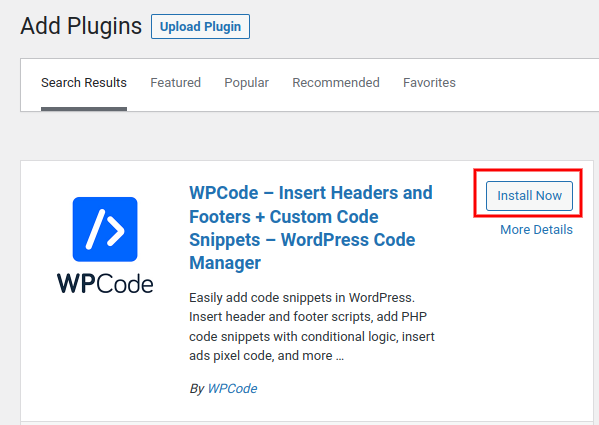
WordPress 대시보드에서 코드 조각 > 조각 추가 로 이동하여 사용자 정의 코드 추가를 클릭하세요.
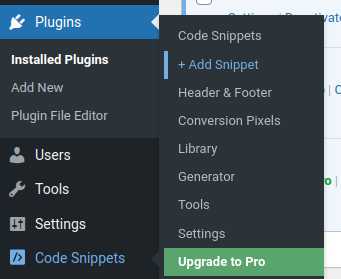
코드 조각에 이름을 지정하고 코드 상자에 다음 코드를 붙여넣으세요.
@ini_set( 'upload_max_size' , '64M' );
@ini_set( 'post_max_size', '64M');
@ini_set( 'max_execution_time', '300' );
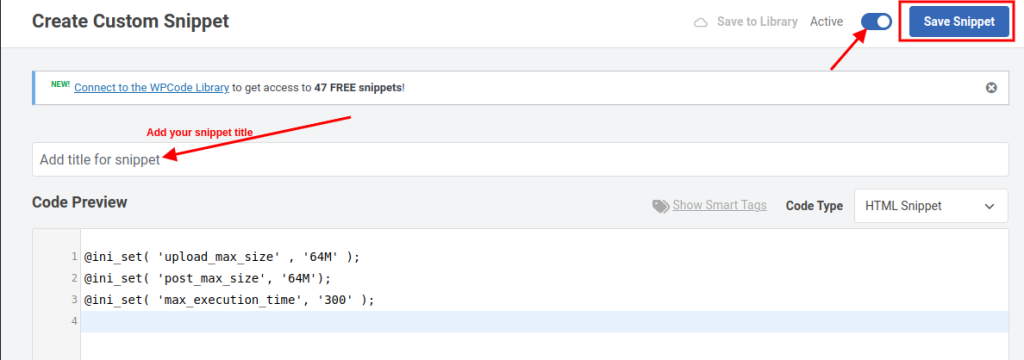
필요에 맞게 값을 변경하십시오. 예를 들어, 위의 숫자를 사용하면 최대 파일 크기 제한을 64MB로 늘리고 최대 실행 시간 제한을 5분으로 늘릴 수 있습니다. 필요에 따라 더 높거나 낮은 값을 사용할 수 있습니다.
변경 사항을 저장하고 버튼을 활성화합니다.
그게 다야! WordPress 사이트의 제한 사항을 성공적으로 높였습니다. 이제 파일 업로드를 다시 시도하여 오류가 해결되었는지 확인할 수 있습니다.
방법 2: .htaccess 파일 편집
.htaccess 파일을 편집하는 것은 WordPress 사이트의 한계를 높이는 또 다른 기술입니다. 이는 서버가 요청 및 리디렉션에 응답하는 방법을 제어하는 비밀 파일입니다.
이 방법을 사용하려면 다음 단계를 따르세요.
- 호스팅 제어판의 FTP 클라이언트 또는 파일 관리자 도구를 사용하여 WordPress 사이트에 연결하세요.
- WordPress 설치 루트 폴더에서 .htaccess 파일을 찾으세요. 표시되지 않으면 FTP 클라이언트 또는 파일 관리자에 숨겨진 파일 표시 옵션이 활성화되어 있는지 확인하세요.
- .htaccess 파일을 수정하기 전에 백업 복사본을 만드십시오.
- 텍스트 편집기에서 .htaccess 파일을 열고 끝에 다음 코드를 추가합니다.
php_value upload_max_filesize 64M
php_value post_max_size 64M
php_value max_execution_time 300
- 파일을 저장하고 종료합니다.
- 그게 다야! WordPress 사이트의 제한 사항을 성공적으로 높였습니다. 이제 파일 업로드를 다시 시도하여 오류가 해결되었는지 확인할 수 있습니다.
결론
이 문서에서는 "따라간 링크가 만료되었습니다." 문제를 처리하기 위한 두 가지 접근 방식을 설명했습니다. 가장 간단하고 선호되는 옵션은 WP Code 플러그인을 활용하는 것입니다. CPanel에 들어가 파일 변경을 시작하는 데 대한 전문 지식 없이도 누구나 수행할 수 있기 때문입니다.
이 게시물이 “당신이 팔로우한 링크가 만료되었습니다.” WordPress 오류를 수정하고 번거로움 없이 파일을 업로드하는 데 도움이 되었기를 바랍니다.




